很多小伙伴在浏览器中下载好安装包之后,经常会在解压时遇到这样一个问题,那就是忘记解压文件的保存位置。有的小伙伴在解压完成之后却无法找到自己解压的文件,为了避免这种情况的发生,我们可以在解压时就对文件的目标位置进行设置。在winrar中,我们选中压缩包,然后点击解压到选项,进入解压设置页面之后,我们选择好自己需要的目标位置,最后点击确定选项即可。有的小伙伴可能不清楚具体的操作方法,接下来小编就来和大家分享一下WinRAR将压缩包解压到指定文件夹的方法。

1、第一步,我们先在电脑中打开winrar软件,然后在页面中找到自己想要解压的压缩包
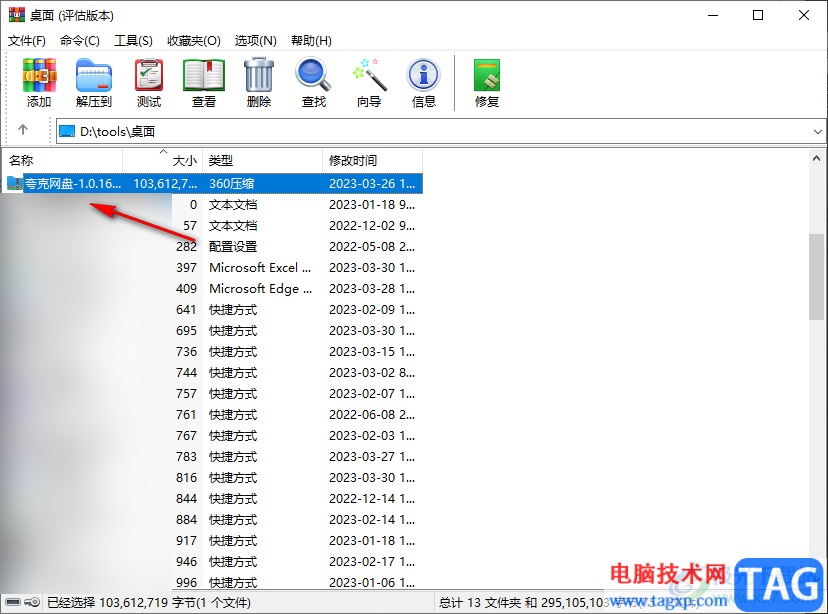
2、第二步,选中压缩包之后,我们在工具栏中找到“解压到”选项,点击打开该选项

3、第三步,进入解压路径和选项页面之后,我们在该页面的右侧文件夹列表中先选择一个保存位置,我们也可以直接点击一个磁盘,然后点击“新建文件夹”选项,这样就可以在磁盘下新增一个解压的文件夹了
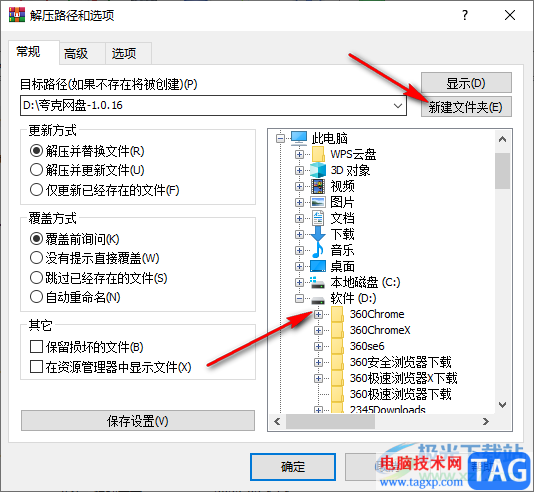
4、第四步,设置好目标路径之后,我们再对“更新方式”、“覆盖方式”进行设置,还可以选择是否在解压结束之后打开文件夹

5、第五步,所有设置都完成之后,我们点击页面下方的“确定”选项,压缩包就会自动被解压到指定文件夹中了

以上就是小编整理总结出的关于WinRAR将压缩包解压到指定文件夹的方法,我们在WinRAR中选中压缩包,然后点击“解压到”选项,接着在解压设置页面中点击选择解压文件的目标路径,然后完成设置并点击“确定”选项即可,感兴趣的小伙伴快去试试吧。
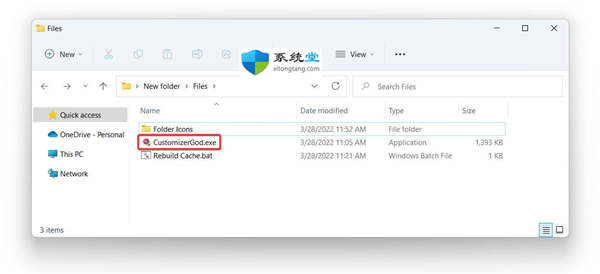 win11文件夹显示缩略图怎么设置
win11文件夹显示缩略图怎么设置
win11文件夹显示缩略图怎么设置 windows11开启了缩略图显示,结果依......
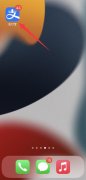 支付宝账单怎么永久删除
支付宝账单怎么永久删除
1、打开手机支付宝APP,点击右下角我的,选择账单。2、选择要......
 网页视频播放不了是什么原因详情
网页视频播放不了是什么原因详情
为了省事大多数的用户都会直接的在网页进行视频播放,但是有......
 电脑版酷狗音乐设置桌面动态壁纸的方法
电脑版酷狗音乐设置桌面动态壁纸的方法
有的小伙伴特别喜欢听歌,于是会在自己的电脑中安装一个可以......
 电源故障检测步骤:电源故障该如何进行
电源故障检测步骤:电源故障该如何进行
电源故障是电脑问题中较为常见的一种,往往会导致系统无法启......

很多网友才刚刚入手Proe软件,操作过程里还会遇到一些困难,例如还不清楚零件是如何测量重量的,而下面教程就带来了Proe零件测量重量的操作方法。...

360安全卫士是一款安全杀毒软件,它可以为电脑提供全面的安全保护,因为它拥有着多种实用的功能,例如有着电脑体检、木马查杀、系统修复、清理垃圾、优化加速、软件管家等多种功能,能...
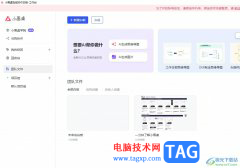
小画桌是一款用于团队协作的在线白板工具,为用户带来了不错的使用体验,其中强大的编辑功能和设置功能,能够有效提升用户的办事效率,因此小画桌软件吸引了不少的用户前来下载使用,...
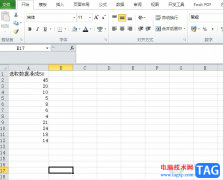
方方格子是一款专为excel打造的智能辅助工具,它里面的功能是很强大的,为用户提供了文本处理、批量录入、删除工具、重复值工具、数据对比等等,能够很好的解决用户的编辑问题,并提高...
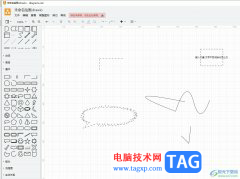
Draw.io是一款非常强大的开源在线流程图编辑器,它支持绘制各种形式的图表图示,为用户带来了不错的使用体验和好处,因此Draw.io软件成为了大部分用户经常使用一款绘图工具,当用户在Dra...

作为一款国产的cad软件,中望cad软件为用户带来了不错的使用体验,它凭借着全兼容、高效率、运行稳定、灵活授权等特点,吸引了不少用户前来下载使用,这款软件中的绘图功能是很丰富的,...
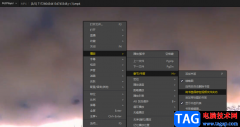
很多小伙伴在看书的时候都会在重要章节或是段落处做标注,也有的小伙伴喜欢在书中放置书签,方便自己下次快速回忆起书籍内容,其实在PotPlayer中,我们同样可以在视频中添加书签,方便我...
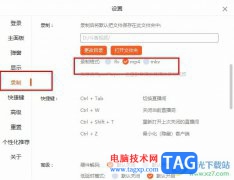
很多小伙伴在斗鱼直播软件中观看直播或是自己进行直播时都喜欢对直播内容进行录屏,在录屏完成之后,有的小伙伴可能会发现视频的格式不是自己想要的格式,为了避免下回视频格式再出现...

手机不离身是当下最常见的现象,用户不管是去哪里或是干什么,都会将手机带在身边,因为现在大部分的事务都可以在手机上来解决,所以手机逐渐占据了用户大部分日常生活,当用户使用的...
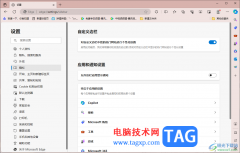
edge浏览器成为我们大家非常喜欢的浏览器软件,当你在通过该浏览器进行浏览网页的时候,如果遇到广告弹出,还可以安装一个可以拦截广告的插件来解决,此外,有的小伙伴常常在边栏的位...

当前不少亲们会借助AutoCAD2020软件来绘图的。但最近有网友反映,自己卸载AutoCAD2020后不能重新安装了,怎么办呢?接下来小编就来分享AutoCAD2020卸载后不能重新安装的处理教程,相信一定可以帮...
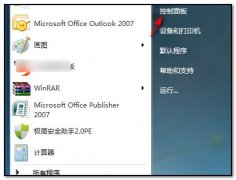
小伙伴们你们知道win7系统如何设置分屏呢?今天小编很乐意与大家分享win7显示器设置分屏教程,感兴趣的可以来了解了解哦。...

BigjpgAIimageenlarge是一款可以无损放大图片的软件,使用该软件放大图片时我们可以根据需要选择放大的倍速,设置降噪参数等等,非常地方便实用。在放大后我们需要点击“保存”按钮进行放大...

希沃白板是一款功能强大的教学工具,那么希沃白板如何设置听写呢?还不太清楚的朋友就赶快跟着小编一起来看看本篇文章吧,本篇文章讲的就是关于希沃白板设置听写的方法哦。...
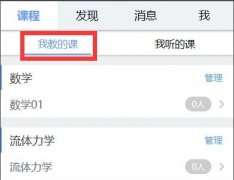
雨课堂怎么邀请学生加入班级呢?对于刚使用这款软件的用户来说,可能还不会,那么今天小编就将雨课堂邀请学生加入班级的方法分享给大家哦,大家一起来看看吧。...